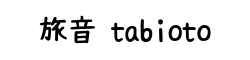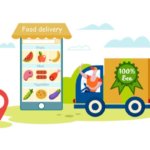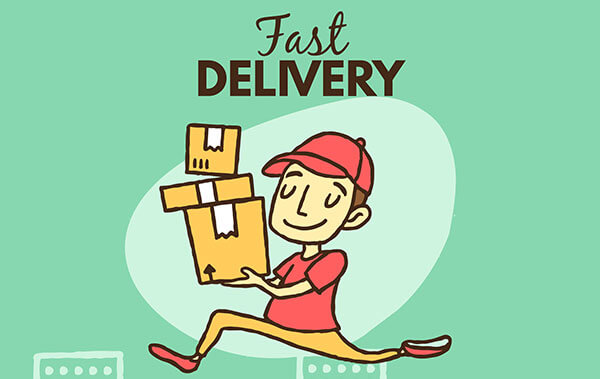
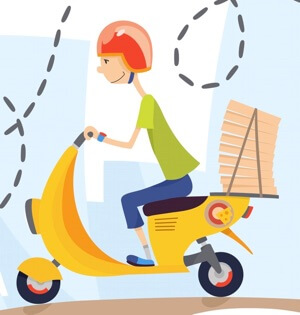
フードデリバリーサービスのUber Eats の配達パートナーの具体的な流れを説明します。
スマホと配達用バッグ、配達用の乗り物(自転車やバイク)が、あれば好きな時間に働けるUber Eats ですが、Uber Eats には具体的に仕事を手取り足取り教えてくれる先輩や上司などはいません。
ですので、Uber Eats から送られてくるマニュアルや、ユーチューブなどにアップされているUber Eats 動画を見て、自分でやり方を学ばないといけません。
近くにUber Eats 配達パートナーをやっている人がいれば、その人から手順を教えてもらうのが一番ですが、そういう人が周りにいない方向けにわかりやすく、Uber Eats 配達パートナーの仕事の流れを説明します。
最初の配達は、ドキドキしてしまうかもしれませんが、慣れてしまえば、スピードも上がり、稼げるようになりまし、楽しくもなると思いますので、ぜひ参考にしてみてください。
目次
Uber Eats を配達するときの流れ
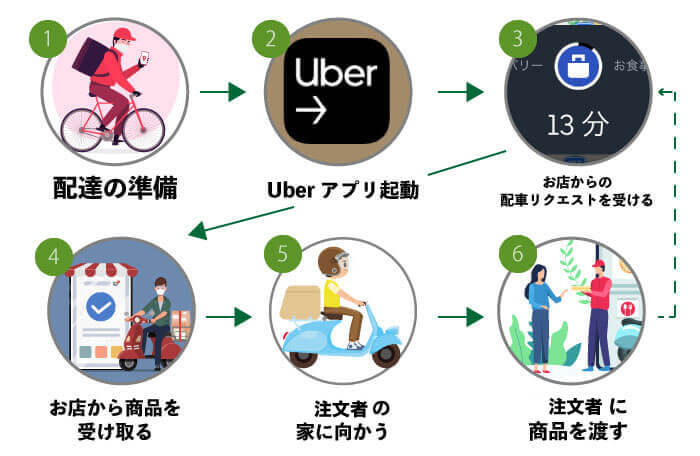
- ①配達の準備
- ②Uberドライバーアプリを起動
- ③お店からの「配車リクエスト」を受ける
- ④お店から商品を受け取る
- ⑤注文者の家に向かう
- ⑥注文者に商品を渡す
Uber Eats の配達の一連の流れはこのようになっています。
2件目以降の配達は「⑥注文者に商品を渡す」がおこなってから、また「③お店から「配車リクエスト」を受ける」このサイクルを続けながら、配達業をしていきます。
それでは、配達の流れをひとつひとつ見ていきましょう。
①配達の準備

配達の準備
- Uber バッグ
- スマートフォン
- スマホホルダー
- 商品の隙間を埋める道具
- 乗車する乗り物の整備チェックなど
Uberドライブアプリをオンラインにする前に、しっかり配達するための道具を忘れていないかチェックしておきましょう。
基本となる道具は、上記のようなものですが、乗車する乗り物によって、揃えておくと便利な道具は変わっていきます。配達効率を上げるために道具に投資していくとより、稼げるようになっていきます。
そして、乗車する乗り物の整備チェック。これはUber Eats で初めて配達する前にやっておきたいことのひとつです。
Uber Eats には、配達パートナーへの損害補償制度が提供されていますが、自転車やバイクで配達している途中に整備不備などで事故を起こしてしまったり、人や自分に怪我をさせてしまったりする可能性があります。
一度、自転車屋さんやバイク屋さんで、点検をしてもらってから、稼働することをオススメします。
fa-arrow-circle-rightUber Eats バイク配達パートナーが揃えておくべき装備や道具を紹介します
②Uberドライブアプリを起動
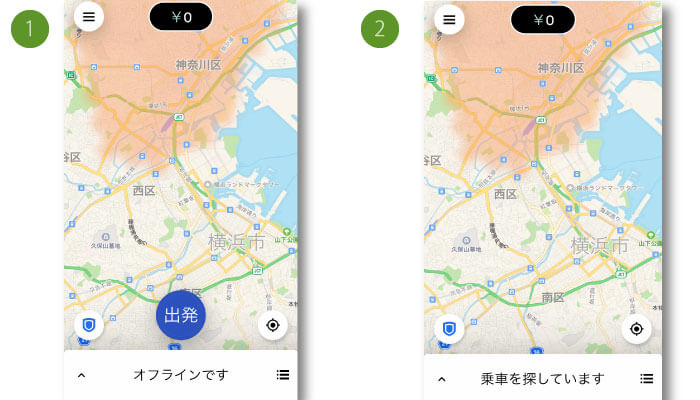
- Uberドライバーアプリを起動
- 「出発」ボタンをタップして、オンラインにする
それでは、早速、Uberドライバーアプリを起動させましょう。
あとは、「出発」ボタンをタップするば、オンライン状態になり、お店からの配車リクエストを受け付けられるようになります。
初めて、出発をタップするときは、自分の顔写真を撮影するようにアプリから指示が、出てくるので、それに従って、自撮りしていきます。
これは、登録者以外の人が、配達するのを防ぐために必要な業務になっています。定期的に自撮りは求められるので、知っておきましょう!
③お店からの「配達リクエスト」を受ける
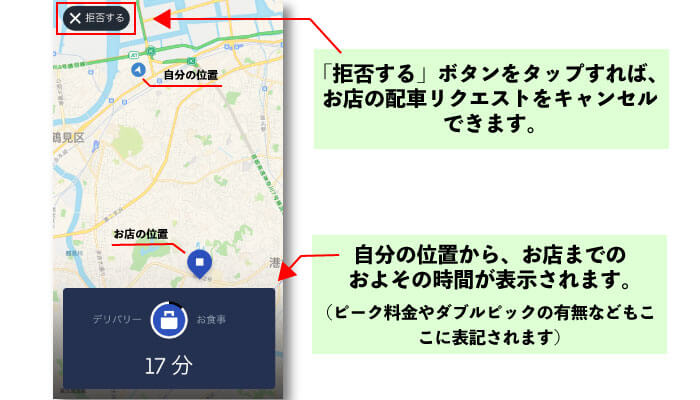
- お店から「配車リクエスト」が来たら、南京錠のアイコンをタップする
お店からの配車リクエストが来ると、画像のような通達がアプリに表示されます。
南京錠のアイコンをタップすると、配車リクエストを受け付けたことになり、お店に商品を受け取りにいきます。
配達パートナーとお店の距離で、およそのお店までの時間が表示されるので、そのかかる時間を考慮して、受け付けるか判断しましょう。「拒否する」ボタンをタップすれば、配車リクエストを拒否することができます。

ピーク帯の時間であれば、10分以内。アイドルタイム(比較的注文が少ない時間帯)であれば、10~15以内くらいで考えておくといいでしょう。
配車リクエストをなすがままに受付していると、とんでもない場所にまで行くことになってしいます。見知らぬ土地まで、行けるのがUber Eats の面白さでもありますが、注意が必要です。
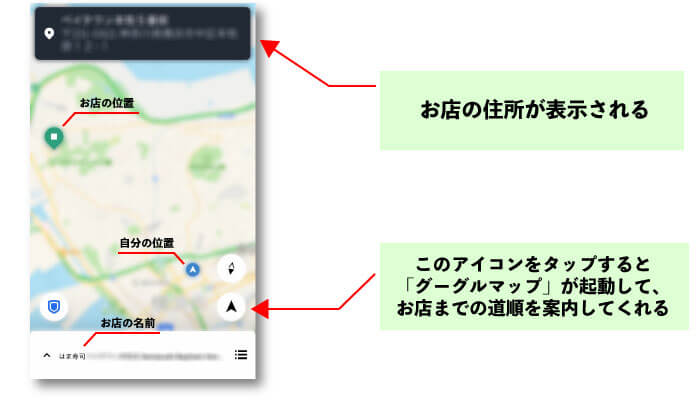
- お店に向かうために「グーグルマップ」アプリを連動させ、お店に向かう
配達リクエストを受けると、このような画面が表示されます。
お店の名前と位置や、自分の位置などがわかり、お店までの距離感覚を掴むことができます。しかし、Uberドライバーアプリは、どの道順で進んだらいいかまでは、案内してくれないので、グーグルマップアプリでお店に向かいます。
この時に、Uberドライバーアプリの画面にある「矢印」のアイコンをタップすると、グーグルマップにお店の情報が入力されるので、あとはグーグルマップに従って、お店に向かいます。
④お店から商品を受け取る
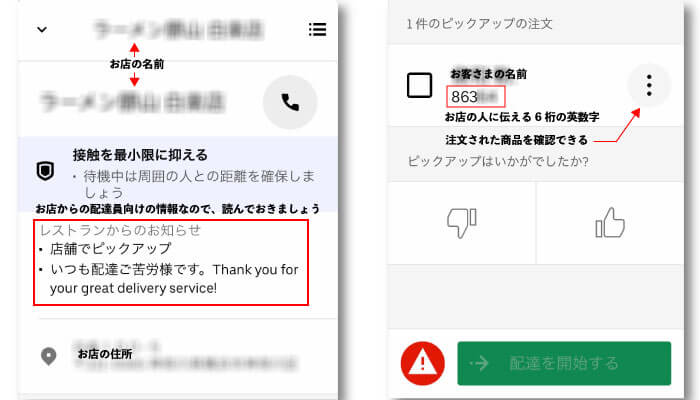
- お店に着いたら、Uberドライバーアプリに戻って、お店の名前の部分をタップします。
- 【レストランからのお知らせ】を読む
- 商品の受け取り番号である6桁の英数字を店員さんに伝える
- 商品を受け取る
お店に着いたら、Uberドライバーアプリを開いて、お店の名前をタップするとこのような画面が表示されます。
【レストランからのお知らせ】は、お店が配達パートナー向けに伝えたい情報を記載されています。商品の受け取り口や乗り物置き場所、注意点などお店によって、異なるので初めて受け取りに行くお店の場合は、必ずチェックしておきましょう。
点々マークをタップすると、受け取る商品の内容を確認することができます。
店員さんから商品を受け取るときは、6桁の英数字を伝えて、商品を受け取ります。
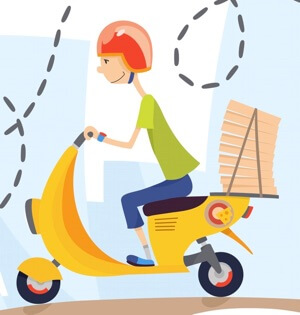
店員さんに挨拶してから、商品番号を伝えて、商品を受け取ります。お店にはお客さんもいるので、配慮しながら商品を受け取りましょう!
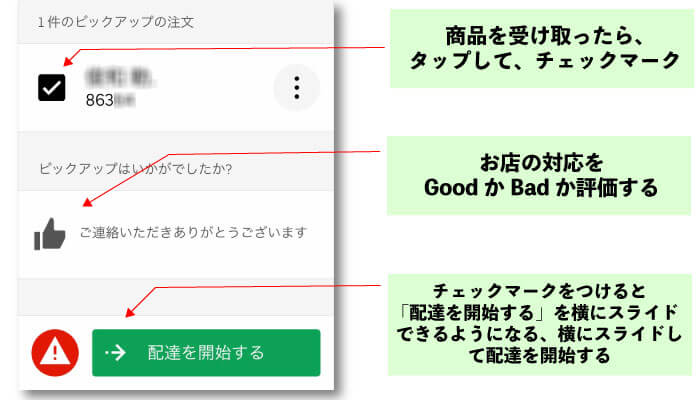
- 商品を受け取ったら、□マークをタップして、チェックマークをつける
- お店の対応を評価づけ
- 「配達を開始する」を横にスライドして、配達を開始する
商品を受け取ったら、商品番号の横にある□マークをタップして、チェックマークを入れます。そうすると「配達を開始する」ボタンが横にスライドできるようになります。
このボタンを横にスライドすることで、注文者の住所を確認できるようになり、注文者に商品を配達できるようになります。
グッドボタンとバッドボタンは、お店の対応や商品の梱包が良かったか悪かったかで、評価を決めましょう。この評価ボタンは、押しても押さなくても、配達することが可能です。
⑤注文者の家に向かう
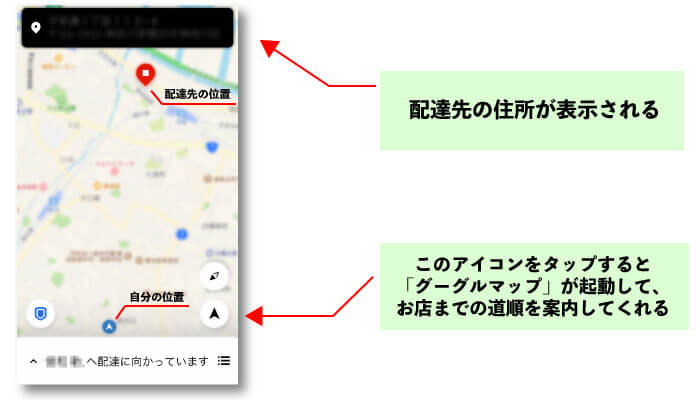
- 「矢印」のアイコンをタップして、グーグルマップを開き、配達先まで移動する
④お店から商品を受け取るで、「配達を開始する」を横にスライドして、初めて注文者の配達先の住所がわかります。
注文者の配達先の住所と、自分の位置が表示されます。移動するときは、お店に向かうように、矢印のアイコンをタップすると、注文者が登録したGPS情報を元にグーグルマップが配達先まで、地図案内してくれます。
配達先を見つける手順
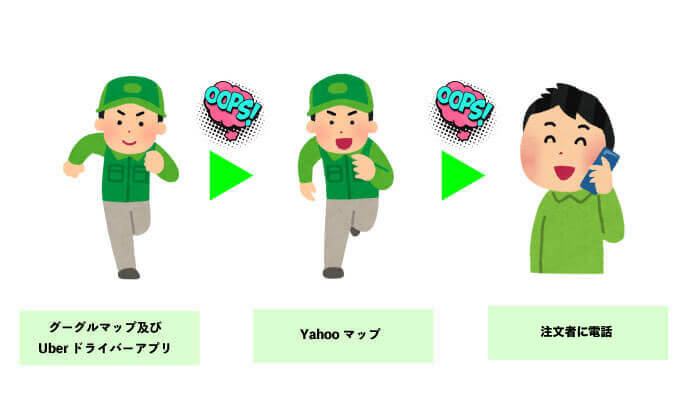
配達先まで来たのに、中々住所が見つからない場合があります。その時は、Yahooマップなどを使うと見つけやすいのでおすすめです。それでも見つからない場合は、注文者に電話して、配達先を確認しましょう!
fa-arrow-circle-rightUber Eats 配達パートナーがダウンロードしておきたいオススメアプリ
⑥注文者に商品を渡す
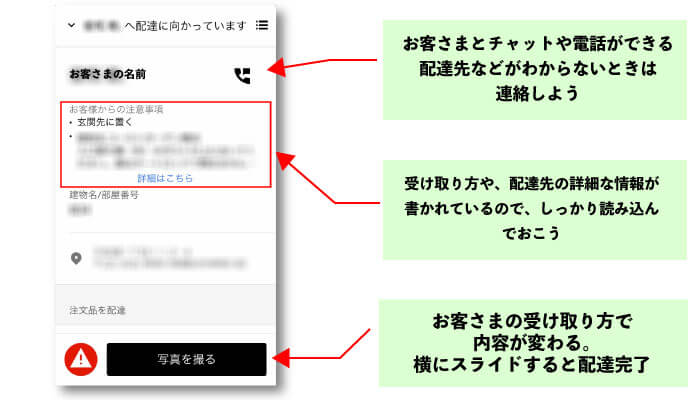
- 注文者の指定の配達先に到着
- 注文者からの注意事項を読む
- 注文者の指定の受け取り方で、商品を届ける
- 「配達完了」を横にスライドして、配達完了
「お客さまからの注意事項」は、出発する段階で一度、読んでおくと事前に、受け渡し方や配達先の注意事項が把握できるので、オススメです!
また、注文者は、配達パートナーがどのように配達先に向かっているかをGPSで確認できます。これは注文者側でしか確認できないので、配達パートナーは一度Uber Eats を頼んでみると、どのように自分が表示されているのかイメージできるようになるので、一度、頼んでみてみるといいですよ。
fa-arrow-circle-rightUber Eats の注文の仕方や登録をわかりやすく説明します【自宅にいながらお店の料理を注文しよう】
- 外で受け取る
- 玄関先で受け取る
- 玄関先に置く
注文者の商品の受け取り方は、この3種類です。
基本的に多く利用されているのは、「玄関先で受け取る」と「玄関先に置く」です。
「外で受け取る」や「玄関先で受け取る」は、注文者と直接、対面して商品を渡しますので、丁寧な接客を心がけましょう。
「玄関先に置く」は、置き配になりますので、商品を玄関先に置いて、写真を撮影して、配達完了です。
次の配達をするには、また③「お店から配車リクエストを受ける」で、新しい配達の案件を受注し、また商品を受け取り、商品を注文者に配達します。
「外で受け取る」の流れ
地図アプリで、注文者の指定された住所に向かうと、外に注文者がいるはずなので、対面で商品を渡します。そしたら、配達完了です。
もし、万が一、注文者が見当たらない場合は、Uberドライバーアプリで、注文者に「チャット」もしくは「電話」をして、連絡を取り合いましょう。
「玄関先で受け取る」の流れ
地図アプリで、注文者の指定された住所に向かいます。
マンションやアパートであれば、部屋番号を確認して、部屋に向かいます。あとは、注文者と対面して、商品を渡して、配達完了です。
「玄関先に置く」
地図アプリで、注文者の指定された住所に向かいます。
マンションやアパートであれば、部屋番号を確認して、部屋に向かいます。注文者から特別に指定がなければ、ドアの横に商品を置き、写真を撮影して、配達完了です。
この場合、ドアがあいても、商品がぶつからないように置きましょう。商品はドアが開いたら、すぐにわかる位置に置いておくのがベストです。
- チャイムは指定がない限り押さなくても平気(オートロックは別)
- 商品用にかませるシートは必要ない
- 写真と一緒にコメントを書いておくと評価が高い
置き配したら、チャイムした方がいいの?
商品を置き配した時に、チャイムを鳴らした方がいいのかですが、これは注文者からチャイムを鳴らしてくださいと指定がない限り、チャイムを鳴らす必要はありません。Uberドライバーアプリで配達完了すれば、その通知が注文者に伝わります。
配達パートナーの中には、エントランスのオートロック前に商品を置き配して、配達完了をしてしまう人もいますが、原則、玄関先まで、商品を届け、置き配します。
商品を置くためのシートとかは必要?
商品が汚れないように、商品の下にシートをかませることも特に必要ないです。これは配達パートナーの注文者のことを思っての行動ですが、人によっては余計にゴミが増えて、Bad評価をもらうことがあります。基本的に商品は袋詰めされているので、問題ありません。
また、商品を玄関先に置いておくのを嫌う注文者は、「玄関で受け取る」を選択しています。
写真と一緒にメッセージも送った方がいいの?
置き配するときは、写真を撮影します。この時に配達パートナーから、注文者にメッセージを送れる欄があるので、そこにコメントしておくといい評価がもらいやすくなります。
まとめ
最初の配達は、ドキドキしてしまうかもしれませんが、慣れてしまえば、簡単なものです。
しかし、配達中は、地図アプリを確認しながら、運転することで通行者や車などにぶつかってしまうケースも多いので、事故などは起こさないように細心の注意を払って配達していきましょう!
Uber Eats 入門特集

Uber Eats

朝だけ、夜だけ、土日のみなど、好きな時間に配達パートナーとして働くこともできます。短時間でも OK。個人事業主なので、働く時間やスケジュールを決めるのは自分自身で行えます!
出前館